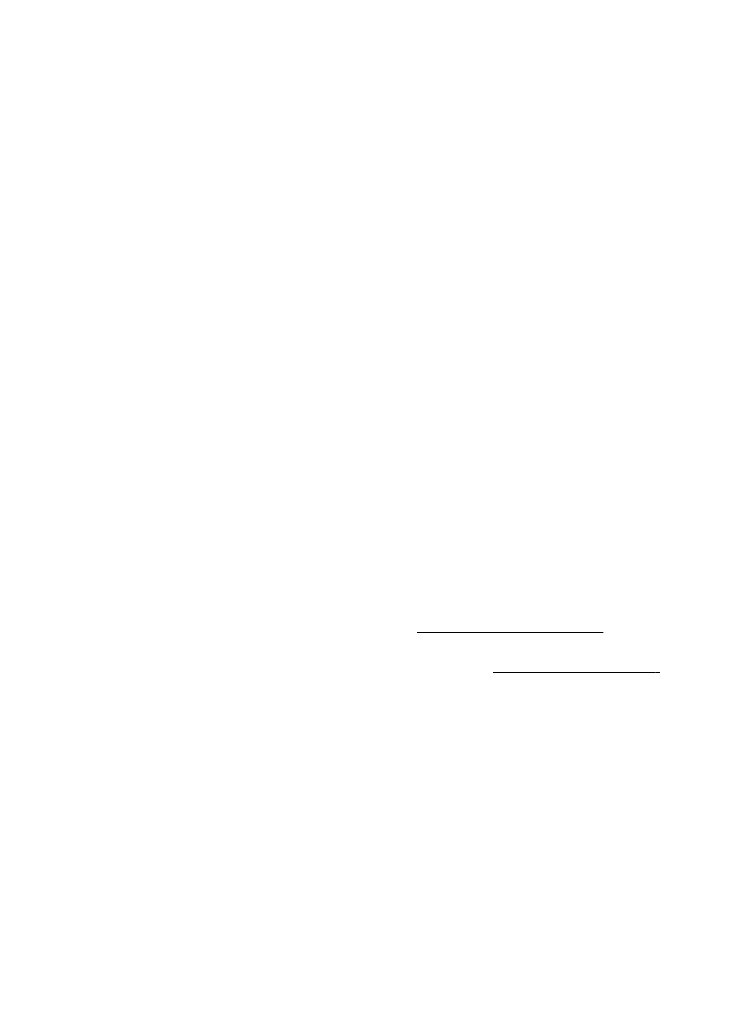
Rūpnīcas uzstādījumu atjaunošana
Lai atjaunotu tālrunī atjaunotu rūpnīcas uzstādījumus, izvēlieties Izvēlne >
Uzstādījumi > Atj. rūpn. uzst. un no šādām iespējām:
● Atjaunot tikai uzstād. — lai atjaunotu visus vajadzīgos uzstādījumus, nedzēšot
personisku informāciju
● Atjaunot visu — lai nodzēstu visus preferenču uzstādījumus un izdzēstu visus
personiskos datus, piem., kontaktus, ziņas, multivides failus un aktivizācijas atslēgas.
Uzstādījumi
© 2008 Nokia. Visas tiesības aizsargātas.
36
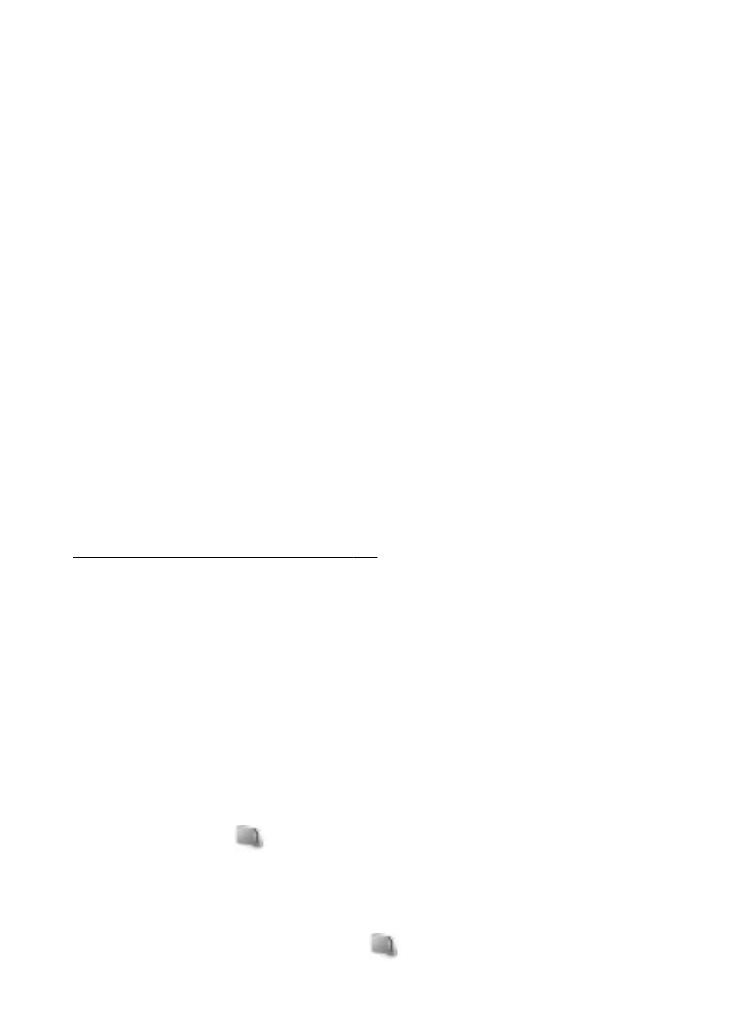
12. Operatora izvēlne
Izvēlne ļauj piekļūt tīkla operatora sniegtajiem pakalpojumiem. Plašāku informāciju
iegūsit no tīkla operatora. Operators šo izvēlni var atjaunināt, izmantojot pakalpojumu
ziņu.
13. Galerija
Pārvaldiet attēlus, videoklipus, mūzikas failus, motīvus, grafikas, signālus, ierakstus un
saņemtos failus. Šie faili tiek saglabāti tālruņa atmiņā vai atmiņas kartē, un tos var
sakārtot mapēs.
Mapes un faili
Lai apskatītu mapju sarakstu, izvēlieties Izvēlne > Galerija. Lai apskatītu mapē esošo
failu sarakstu, izvēlieties mapi un Atvērt. Lai, pārvietojot failu, apskatītu atmiņas kartes
mapes, ritiniet līdz atmiņas kartei un nospiediet ritināšanas taustiņu pa labi.
Attēlu drukāšana
Tālrunis nodrošina Nokia XpressPrint JPEG formāta attēlu drukāšanai.
1. Lai tālruni pievienotu saderīgam printerim, izmantojiet datu kabeli vai, izmantojot
Bluetooth, nosūtiet attēlu uz printeri, kas nodrošina bezvadu tehnoloģiju Bluetooth.
Sk. “Bezvadu tehnoloģija Bluetooth“29.
2. Izvēlieties drukājamo attēlu un Iespējas > Drukāt.
Atmiņas karte
Izmantojiet atmiņas karti, lai saglabātu multivides failus, piem., videoklipus, mūzikas
ierakstus, skaņas failus, attēlus un ziņapmaiņas datus.
Atmiņas kartē iespējams saglabāt dažas izvēlnē Galerija esošās mapes ar saturu, ko
izmanto tālrunis (piem., Motīvi).
Atmiņas kartes formatēšana
Dažas tirgotās atmiņas kartes tiek iepriekš formatētas, bet citas ir jāformatē. Formatējot
atmiņas karti, tiek neatgriezeniski zaudēti visi tajā esošie dati.
1. Lai formatētu atmiņas karti, izvēlieties Izvēlne > Galerija vai Programmas,
atmiņas kartes mapi
un Iespējas > Formatēt karti > Jā.
2. Kad formatēšana ir pabeigta, ievadiet atmiņas kartes nosaukumu.
Atmiņas kartes bloķēšana
Lai uzstādītu paroli (līdz 8 rakstzīmēm garu) vai bloķētu atmiņas karti pret neautorizētu
lietošanu, izvēlieties atmiņas kartes mapi
un Iespējas > Uzstādīt paroli.